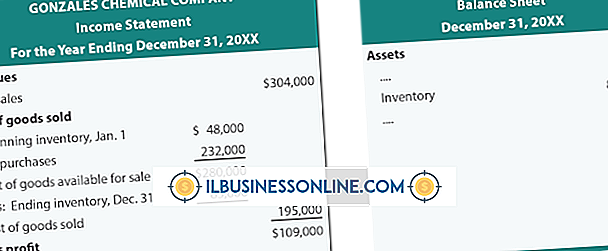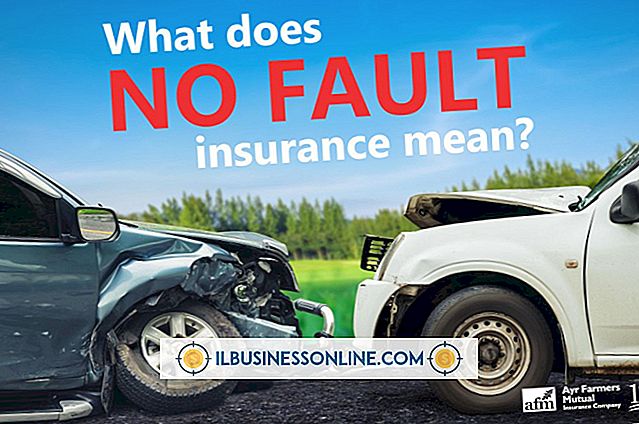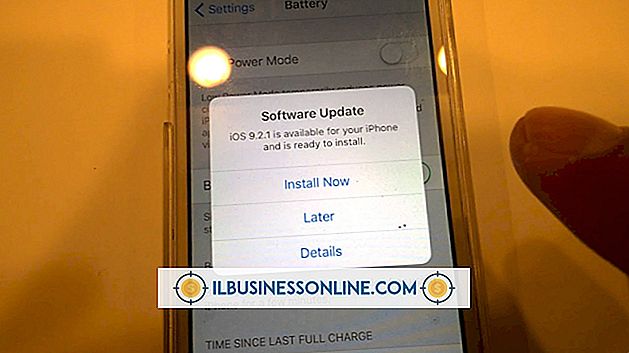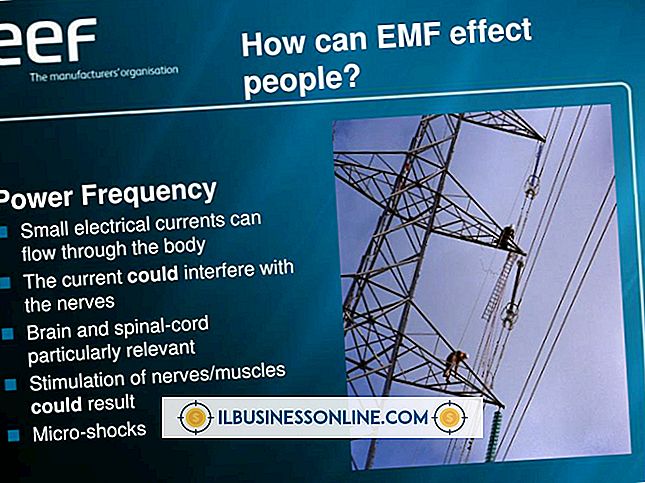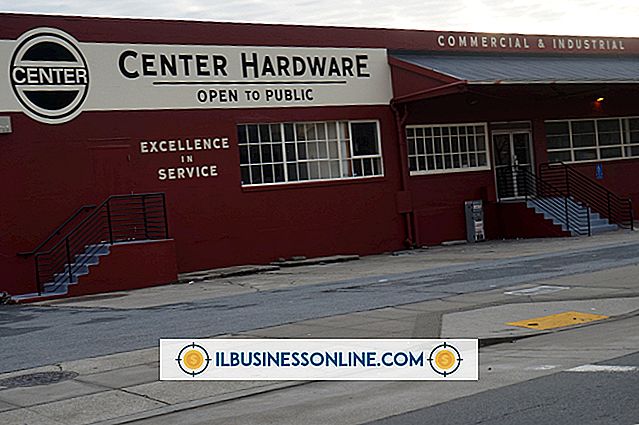Como baixar e importar transações bancárias Chase em QuickBooks

Para os clientes bancários do Chase, o QuickBooks oferece várias ferramentas poderosas para gerenciar um negócio. Uma dessas ferramentas é a capacidade do software de rastrear receitas e despesas e manter as contas sincronizadas, integrando-se aos sistemas de software do banco por meio de uma conexão com a Internet. Como cliente do Chase, você faz o download das transações da conta para um arquivo externo e as importa para o QuickBooks sem nenhum custo. Você também pode criar uma conexão direta com o Chase a partir do QuickBooks e receber transações automaticamente por uma taxa mensal. Quando as transações estiverem disponíveis, você poderá usar as informações para reconciliar as contas e simplificar sua contabilidade financeira.
Usando o Web Connect
1
Faça logon na página Chase Online Banking (consulte Recursos). Se você não usa o Chase Online para gerenciar suas contas, clique no botão "Inscrever-se agora" para se inscrever em uma conta de usuário online.
2
Clique na aba "Customer Center" depois de ter logado no Chase Online. Role para baixo até "Centro de Referência" e clique no link "Ativar Dinheiro, Quicken, etc ..."
3
Clique em “Download Now (sem custo)” para criar um arquivo formatado QuickBooks OFX em sua área de trabalho e clique em “Continue”.
4
Selecione a conta da qual fazer o download das transações e escolha um intervalo de datas das transações.
5
Clique no botão de opção "QuickBooks" e selecione a versão do QuickBooks que você está usando na lista suspensa. Clique no botão "Exportar".
6
Clique no botão "Salvar", se solicitado, e escolha uma pasta de destino para salvar o arquivo. Intuit recomenda salvar o arquivo na área de trabalho.
7
Vá para a pasta de destino que contém o arquivo formatado OFX. Clique com o botão direito do mouse no arquivo e renomeie-o para "Filename.qbo" (inclua as aspas), em que filename é o nome do arquivo baixado. Esta etapa é necessária porque o QuickBooks Web Connect reconhece apenas arquivos no formato QBO.
8
Abra o QuickBooks no seu computador. Vá até o menu "Arquivo" e acesse "Utilitários", "Importar" e "Arquivos do Web Connect ...". Navegue até a área de trabalho e localize o arquivo no formato OFX que você baixou do Chase Online. Clique em "Abrir" para continuar.
9
Selecione "Usar uma conta existente do QuickBooks" quando solicitado na caixa de diálogo "Selecionar conta bancária" e escolha sua conta na lista suspensa. Se sua conta não estiver listada, selecione "Criar uma nova conta do QuickBooks" e digite um nome. Clique em "Continuar".
10
Vá para "Online Banking" em "Meus atalhos" para analisar e corresponder as transações que você fez o download dessa conta.
Usando a Conexão Direta do QuickBooks
1
Faça logon na página da Web do Chase Online (consulte Recursos).
2
Clique na aba "Customer Center" e desça até o "Centro de Referência". Clique no link "Ativar Dinheiro, Quicken, etc ..."
3
Selecione "Ativar acesso direto através do serviço PFM (US $ 9, 95 / mês)" e clique em "Continuar". Siga as instruções na tela para concluir a configuração para acesso direto.
4
Abra o QuickBooks no seu computador. Vá para o menu "Banking". Escolha "Online Banking" e, em seguida, "Configurar conta de serviços on-line".
5
Selecione a conta da empresa na lista suspensa ou insira o nome de uma nova conta. Clique em próximo para continuar.
6
Role para baixo e localize "Chase" na lista suspensa Instituições Financeiras ou digite "Chase" na caixa. Clique em "Next" para continuar a configuração da conta.
7
Escolha "Conexão direta" e clique em "Avançar". Marque a caixa ao lado de "Sim, minha conta foi ativada para o QuickBooks Online Services". Clique em "Next" para continuar a configuração.
8
Digite seu nome de usuário e senha do Chase Online quando solicitado. Selecione a conta online para acessar e baixar.
9
Escolha "Download de contas on-line" e "Receber transações". Clique em "Concluir" para concluir o processo de vinculação.
Coisas necessárias
- Nome de usuário e senha da conta Chase Online
Gorjeta
- Os saldos e transações de contas online são geralmente atualizados até o dia útil anterior.